Come padroneggiare la pelle ombreggiatura in 3D

Per molto tempo ora sono stato bloccato in un solco con il mio 3D Art. . Non con la creazione dei modelli o delle scene - Sono sempre felice con quelli. Il problema risiede con il rendering.
Ho usato Maya da oltre 15 anni e in tutto quel tempo i miei rendering finali sono sempre stati generati usando il raggio mentale. Ha avuto senso usarlo; Viene fornito con Maya, funziona bene e non costa alcun extra da usare, quindi perché guardare altrove? Sì, ha fatto il lavoro e per la maggior parte ero felice, ma c'era sempre qualcosa che manca, qualcosa che non sembrava giusto.
L'ho messo giù per le mie capacità non essere all'altezza di graffi e probabilmente è in parte il problema, quindi ho continuato, spingendo me stesso come artista. È stato fino a quest'anno. Quest'anno ho deciso di rompere la tradizione e sperimentare un altro rendering: V-Ray.
Dopo averlo usato solo per poche settimane, ammetto che sono rimasto colpito. Ho già visto che ho più controllo sui miei rendering e sono molto più vicini a come immaginassi, con molto meno lavoro coinvolto.
Quindi quello che farò qui con questo tutorial ti sta parlando attraverso la creazione della mia ultima immagine. In tal modo spero di mostrarti come arrivare a prendere con V-Ray, e in particolare, il suo Vrayskinmtl Shader.
Ottieni tutte le risorse di cui hai bisogno Qui .
01. Configura la tua scena

Con la mia scena costruita è ora di iniziare a prepararlo per essere reso. So che voglio due fonti di luce principale per questa scena; uno dalla finestra e dall'altra, la luce più sotterranea per evidenziare e tracciare le curve sulla schiena, quindi si distingue dallo sfondo. Per questo utilizzo due delle luci rettangolari del V-ray anziché di Maya, con la luce della finestra che viene strutturato per fornire le riflessioni e la variazione della luce di cui ho bisogno.
02. Strumenti V-Ray IPR
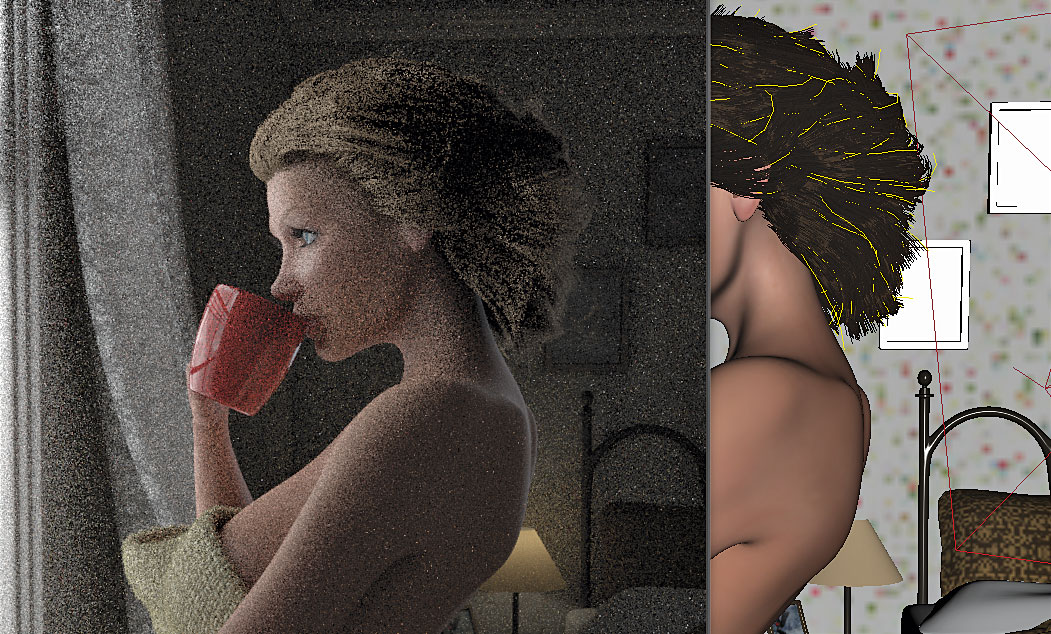
In questa fase iniziale sono desideroso di testare come l'illuminazione influisce sulla scena. Di solito questo comporterebbe l'impostazione di un rendering a bassa risoluzione e in attesa di qualche minuto, ma questa volta pensavo di provare gli strumenti interattivi fotorealistici del v-ray (IPR). Proprio come i lavori IPR di Maya, il buffer del frame V-ray, (che è la sua finestra di rendering) si apre e costruisce la scena. Ciò si aggiorna rapidamente mentre apporti modifiche, accelerando il processo di test illuminazione e shader.
03. Modelli Blocky.

Quando vedo il rendering IPRIO IPR, sono confuso; I miei modelli sono basati sulla superficie di suddivisione, il che significa che Maya utilizza l'algoritmo opensubdiv per regolare un modello proxy di risoluzione inferiore per me. Tuttavia, questo non si incontra nel rendering. Fortunatamente, come scopro presto, è una cosa semplice da sistemare. Tutto quello che devo fare è aprire la finestra dell'opzione di rendering, andare alla scheda Override e abilitare la suddivisione della vista.
04. Scegliere un shader
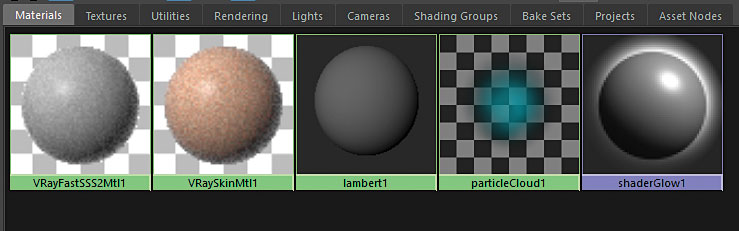
La pelle del personaggio è il punto focale qui e V-Ray ti dà due opzioni tra cui scegliere quando si utilizza la dispersione del sottosuolo. Il primo è VrayFassessSS2, che è uno shader di dispersione di sottosuolo più generale. Questo ha alcuni grandi preset per latte, marmo, patata e persino pelle, e sembra ideale per essere installato rapidamente. Ma invece scelgo di usare il nuovo shader Vrayskinmtl. Questo shader è su misura verso la pelle, è più accurato e offre più opzioni di regolazione.
05. Imposta la scala

Quello che mi piace fare mentre ho i valori predefiniti degli shader definisci una scala di lavoro. Anche se il tuo modello è costruito in una scala mondiale reale è importante testare e regolare prima l'attributo della scala principale o in qualsiasi momento speso per il resto delle impostazioni potrebbe essere sprecato. Il modo più semplice che trovo a fare questo è quello di generare un rendering di IPR, ma concentrarsi su aree più complicate della geometria, come l'orecchio e il naso del personaggio.
06. Tela vuota

Quando si imposta un shader della pelle mi piace lavorare all'indietro e concentrarmi su ciascun elemento a sua volta. Quindi con la scala ora impostata, riducono ciascun attributo a 0, comprese le schede di riflessione. Questo li trasforma in modo efficace e lasci il personaggio totalmente nero. Ciò significa che posso visualizzare ogni sezione a turno e analizzare come influenza l'aspetto generale della pelle, senza distrazioni.
07. Scattering profondo

La scheda Scattering profonda si concentra sui strati più profondi della pelle come l'ipodermide. Regola l'attributo a colori e inizialmente questo lo rende più scuro. Poi mettono la quantità e il raggio per adattarsi alle mie esigenze e ottenere un buon colore base per la mia pelle. Una volta che sono felice di come la luce si sta disperendo attraverso questo strato, collego una trama nell'attributo a colori. Questa è una versione colorata della mia mappa diffusa per definire esattamente dove voglio l'effetto di dispersione.
08. Scattering medio

Successivamente salta fino alla scheda di dispersione media, che colpisce lo strato di dermis e controlla come la luce è distribuita appena sotto la superficie della pelle, tra il profondo dispersione e strati di dispersione superficiale. Questa volta collego prima la mia texture, di nuovo per aiutare a definire le variazioni di colore sulla pelle. Questa è una versione alternativa della mia struttura diffusa principale, tuttavia è leggermente sfocata e satura per migliorare i colori.
09. Scattering poco profondo

Infine, mi trasferisco sulla scheda Scatter poco profonda. Questa sezione influenza la superficie della pelle e dovrebbe anche essere più sottile, consentendo più luce di passare allo strato di dispersione medio. Poiché questo è lo strato superiore, utilizzo la mia texture diffusa principale per darmi i toni complessivi e i dettagli di cui ho bisogno, prima di iniziare a regolare il raggio e gli attributi di importo per ottenere il look che voglio.
10. Strato diffuso

Di solito il livello diffuso è lasciato per il colore principale della pelle, ma in questo caso può essere facilmente ignorato. Invece puoi usare questo livello se il tuo personaggio indossa il trucco o ha qualcosa sulla superficie della pelle che deve apparire più solido. Per questo personaggio è utile per aiutare a definire le sue caratteristiche facciali, in particolare per solidificare il suo rossetto e migliorare le sue sopracciglia.
11. Riflessione primaria

Con gli elementi della pelle di base in atto, quindi rivolgo la mia attenzione sugli strati di riflessione che controllano anche la specularità. Lo strato di riflessione primario controlla il modo in cui si riflette la superficie della pelle e la regolazione dell'attributo lucido si diffonde o si concentra sulla riflessione. Come con gli altri attributi, utilizzo anche una consistenza per controllare l'importo della riflessione per specificare quali aree della pelle possiedono più umidità di altri.
12. Riflessione secondaria

Lo strato di riflessione secondario viene utilizzato nello stesso modo dello strato principale, ma lo uso di più per i punti salienti e qualsiasi area della pelle in cui è necessario quel livello aggiuntivo di riflettività - di solito dove la pelle è più sottile o più stretta. In questo caso, uso questo attributo per migliorare le sue labbra, e anche inumidire gli occhi.
13. Riflessione fresnel Ior
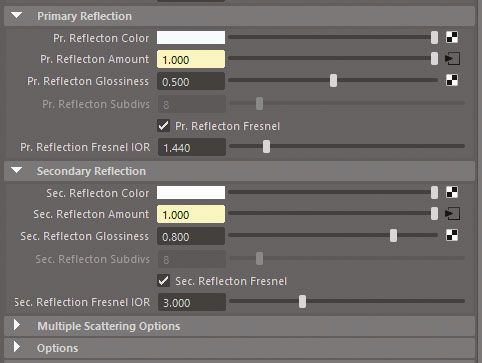
Con entrambi i livelli di riflessione hai una riflessione fresnel Ior (indice di rifrazione) cursore, per controllare come la luce rimbalza la superficie di un oggetto, relativa all'angolo di visione. Un valore più alto darà una superficie generale più riflessiva; Ridurre il numero spingerà questa riflettività ai bordi del modello. Con la scheda Primary Reflection, ho impostato questo a circa 1,44, che è l'indice riflessivo della pelle, ma imposta il riflesso secondario a circa due, quindi le sue labbra hanno molta più riflettività.
14. Scatter GI.

Prima di passare a testare come la scena sta guardando con un rendering completo, sperimento con la casella di controllo Scatter GI, che si trova sotto la scheda Opzioni di dispersione multipla. Questa opzione dice a V-Ray di disperdere più accuratamente l'illuminazione globale, quindi vale la pena provare. In questo caso, trovo che, sebbene l'effetto sia sottile, aiuta a approfondire alcune delle aree più scure della pelle del mio personaggio.
15. Max SSS & AMP; riflessione

Anche in questa fase sto ancora lottando con la pelle. Sembra troppo morbido e le riflessioni sono troppo dure. Non voglio tornare indietro e iniziare a rielaborare gli attributi, poiché sarebbe come aprire una lattina di vermi, quindi invece uso l'importo della SSS max e gli attributi della quantità di riflessione massima per chiamare sottilmente le cose.
16. Impostazioni rapide V-ray
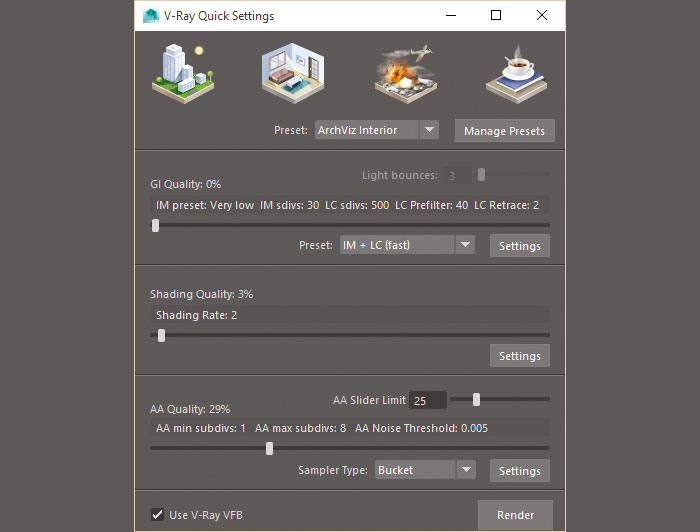
Il rendering IPR è ottimo per creare rapidamente shader, ma ora è il momento di fare un rendering completo per vedere come stanno andando le cose. Piuttosto che scavare nelle impostazioni di rendering e impantanarsi regolando una moltitudine di valori, scelgo di utilizzare lo strumento Impostazioni rapide V-ray. Ciò offre una configurazione di rendering rapida a seconda di quattro preset: Archviz Exterior, Archviz Interior, VFX e Studio Setup. Ho selezionato un interno Archviz, fai clic su Render e attendi.
17. Il weekend rendering
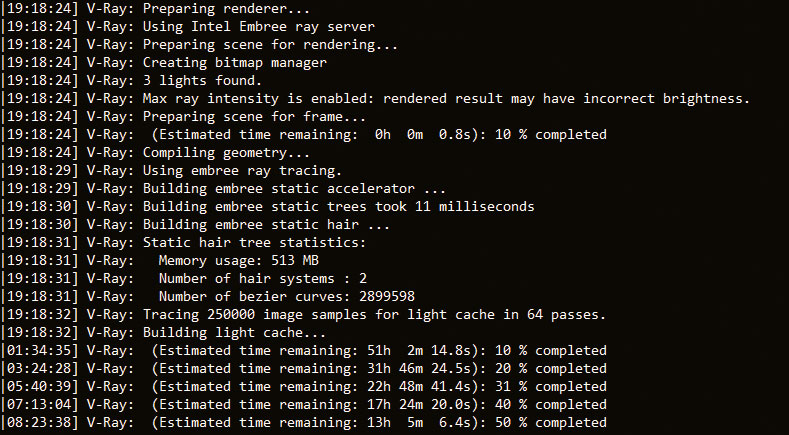
Quindi 24 ore dopo il rendering era solo a metà strada attraverso l'elaborazione - questo non era giusto. Doveva esserci un modo per accelerare le cose. Così ho iniziato a fare qualche ricerca più. Ricorda, ogni volta che inizi a utilizzare un nuovo software ci saranno sempre blocchi; Non aver paura di loro, inizia a scavare le impostazioni e sperimentando.
18. Suddivisioni massime Epifania
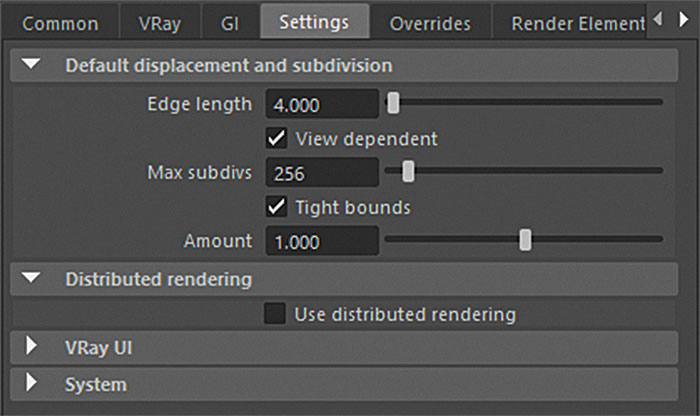
Dopo aver fatto alcune ricerche, mi rendo conto che il valore predefinito di suddivisioni Max di 256 è incredibilmente alto per la mia scena. Ciò che questo è suddividere ogni triangolo al tempo di rendering, non di 256, ma da 256x256 - quindi 65.536 volte! Non c'è da stupirsi che la mia scena stava prendendo così a lungo per il rendering e a corto di memoria quando usi la GPU. Dopo averlo lasciato cadere a cinque, che mantiene i miei modelli abbastanza fluidi, il tempo di renda è sceso a due ore più gestibili.
19. Più render render tweaks
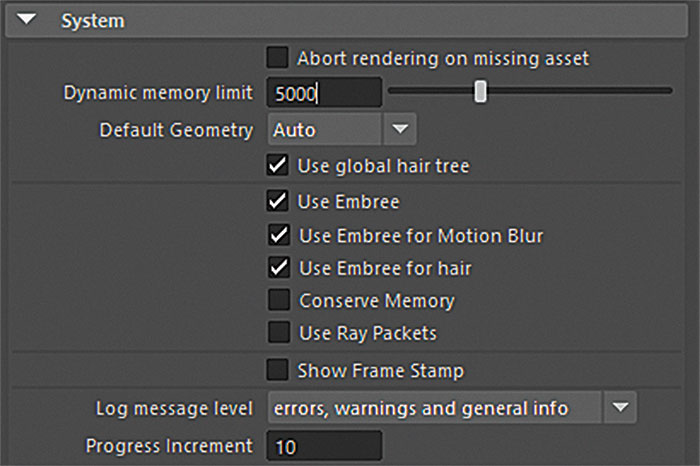
Mentre guardo più nelle opzioni di rendering, trovo alcune altre aree che aiutano a migliorare sia la qualità che il tempo di rendering. Aumentare il limite di memoria dinamico dall'aiuto di 5 GB predefinito, in quanto consente il respiro V-Ray più spazio. Anche riducendo la soglia a 0,001, e aumentando i suddivisioni massimi sotto il tipo di campionatore adattivo aiuta a eliminare qualsiasi grainosità.
20. Polish finale
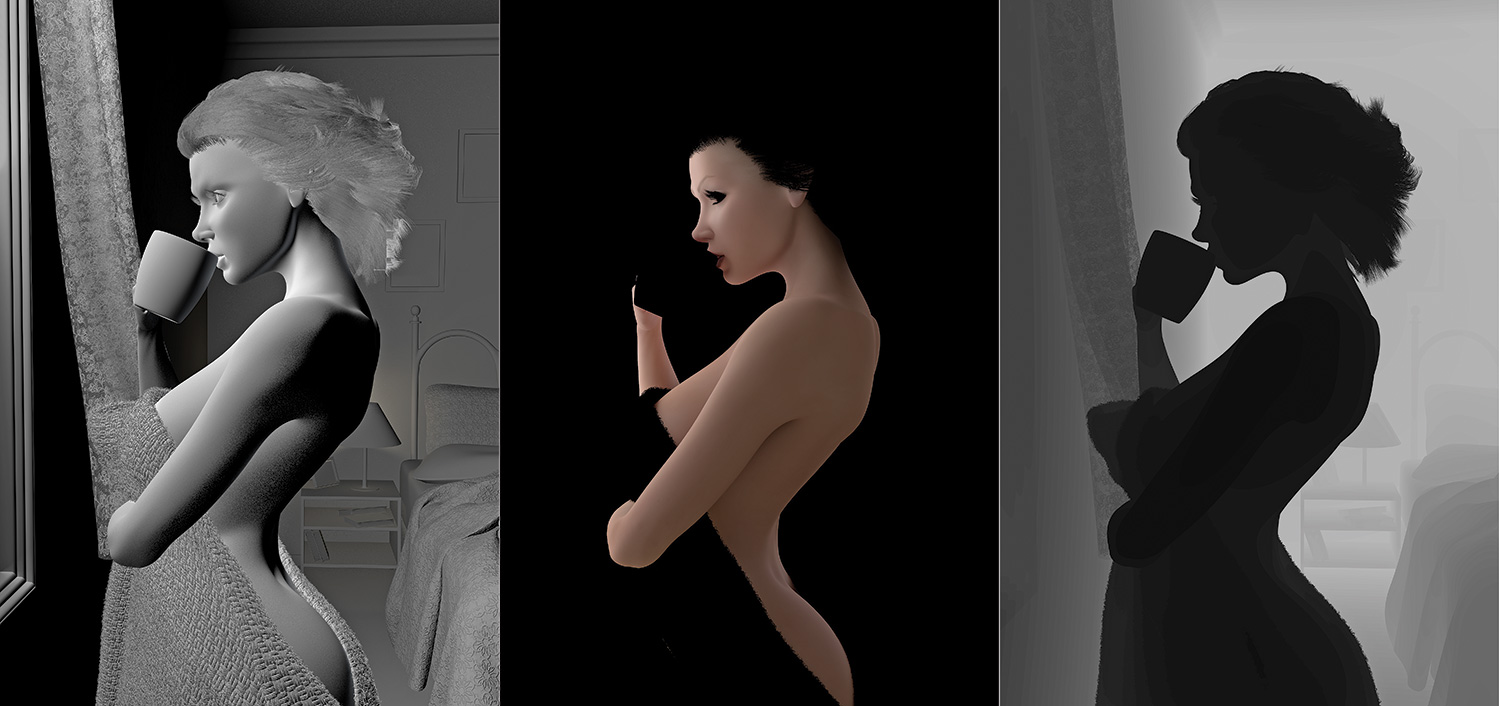
Prima di iniziare il mio rendering finale, mi assicuro di aggiungere una serie di passaggi di rendering come SSS, profondità, diffusa e riflessione. Questi si trovano sotto la scheda Elementi di rendering e l'output separatamente alla tua immagine principale. Questo offre la massima flessibilità per modificare e regolare il rendering finale in seguito, sia in un programma di comando o in Photoshop. Questo mi consente di regolare ulteriormente la pelle e rielaborare altre aree chiave rapidamente e facilmente senza la necessità di ri-rendering dell'intera scena.
Questo articolo è originariamente apparso in 3D World. Edizione 210; Compralo qui !
Come si fa - Articoli più popolari
Come fermare gli occhiali da annebbiamento quando indossa una maschera viso
Come si fa Sep 16, 2025(Immagine di immagine: Getty Images) Se i tuoi occhiali continuano a fogging quando indossi una maschera per il viso,..
Tutorial dell'arte multimediale misto: Come acquerello su opere d'arte digitale
Come si fa Sep 16, 2025(Immagine di immagine: Naomi Vandoren) Come artista indipendente, mi godo il processo creativo tanto quanto la soddis..
Crea testo 3D in Photoshop: una guida passo-passo
Come si fa Sep 16, 2025In questo tutorial, ti mostreremo come creare un pezzo di 3D Art. caratterizzato da un effetto di testo tridimensi..
Crea un layout rispondente con la griglia CSS
Come si fa Sep 16, 2025Layout della griglia CSS. Sta crescendo nel supporto del browser ogni giorno e possiamo spedire la griglia CSS alla p..
Costruisci app che funzionano offline
Come si fa Sep 16, 2025Per lungo tempo, funzionalità offline, la sincronizzazione dello sfondo e le notifiche push hanno differenziate app native dalle..
Come scolpire digitalmente in Zbrushcore
Come si fa Sep 16, 2025Zbrushcore ($ 149,95 per una singola licenza utente) è una versione semplificata di Zbrush che serve ..
Vernice controllata e fluidi tratti con schizzo
Come si fa Sep 16, 2025Schizzo È un'app di pittura per Windows 10. Ti consente di dipingere grandi tratti su immagini di grandi dimensioni senza ritardo. Le immagini sono create in "riviste", di cui è..
Come rendere il tuo sito web WordPress multilingue
Come si fa Sep 16, 2025Nelle prime 10 lingue utilizzate su Internet, inglese Classifiche per primo , con quasi 950 milioni di utenti. Que..
Categorie
- AI E Machine Learning
- Airpods
- Amazon
- Amazon Alexa E Amazon Echo
- Amazon Alexa & Amazon Echo
- Amazon Fire TV
- Amazon Prime Video
- Android
- Android Telefoni E Tablet
- Telefoni E Tablet Android
- Android TV
- Apple
- Apple App Store
- Apple HomeKit & Apple HomePod
- Apple Music
- Apple TV
- Apple Guarda
- Apps & Web Apps
- App E App Web
- Audio
- Chromebook & Chrome OS
- Chromebook & Chrome OS
- Chromecast
- Cloud & Internet
- Cloud E Internet
- Cloud E Internet
- Hardware Del Computer
- Storia Del Computer
- Cavo Taglio E Streaming
- Tagliamento E Streaming Del Cavo
- Discorder
- Disney +
- DIY
- Veicoli Elettrici
- Ereader
- Essentials
- Spiegatori
- Gaming
- Generale
- Gmail
- Google Assistant & Google Nest
- Google Assistant E Google Nest
- Google Chrome
- Google Documenti
- Google Drive
- Google Maps
- Google Play Store
- GLI GOOGLE SCHEDE
- Google Slides
- Google TV
- Hardware
- HBO MAX
- Come Si Fa
- Hulu
- Internet Slang & Abbreviazioni
- IPhone E IPad
- Kindle
- Linux
- Mac
- Manutenzione E Ottimizzazione
- Microsoft Edge
- Microsoft Excel
- Microsoft Office
- Microsoft Outlook
- Microsoft PowerPoint
- Microsoft Teams
- Microsoft Word
- Mozilla Firefox
- Netflix
- Nintendo Switch
- Paramount +
- PC Gaming
- Peacock
- Fotografia
- Photoshop
- PlayStation
- Privacy E Sicurezza
- Privacy E Sicurezza
- Privacy E Sicurezza
- Roundup Del Prodotto
- Programmazione
- Raspberry Pi
- Roku
- Safari
- Samsung Phones & Tablets
- Telefoni E Compresse Samsung
- Allentato
- Casa Intelligente
- Snapchat
- Social Media
- Spazio
- Spotify
- Tinder
- Risoluzione Dei Problemi
- TV
- Videogiochi
- Realta Virtuale
- VPNS
- Browser Web
- WiFi & Router
- Wifi & Router
- Windows
- Windows 10
- Windows 11
- Windows 7
- Xbox
- Youtube & YouTube TV
- YouTube E YouTube TV
- Zoom
- Spiegatori







